IOS 11/12 में ऑटो ब्राइटनेस को कैसे बंद करें
यदि आप एक iOS डिवाइस उपयोगकर्ता को पुनः प्राप्त करते हैं और अक्सर जाते हैंआउटडोर, एक विशेषता जो मुझे यकीन है कि आपको अपने डिवाइस पर पसंद है, ऑटो ब्राइटनेस है। जो ऑटो ब्राइटनेस करता है वह बहुत अच्छा है क्योंकि यह आपके आसपास के वातावरण के अनुसार ब्राइटनेस को एडजस्ट करता है। आपने इसे लाइट में और फिर अंधेरे में जाते हुए अनुभव किया होगा। । जब आप फिर से स्क्रीन पर सामग्री देख सकते हैं और जब आप अपनी आँखों को चोट नहीं पहुँचाते हैं और बैटरी जीवन को भी बचाते हैं तो आप अपनी स्क्रीन पर सामग्री को देख सकते हैं और चमक का स्तर कम हो जाता है।
जबकि ऐसे उपयोगकर्ता हैं जो इस सुविधा को पसंद करते हैं, वहांऐसे अन्य लोग हैं जो इसे नापसंद करते हैं और iOS 11 iPhone, iPad पर ऑटो ब्राइटनेस को स्विच करना पसंद करेंगे। उन लोगों के लिए, यहां हमने एक गाइड रखा है जो दिखाता है कि आप कैसे कर सकते हैं:
IOS 12 / 11.3 / 11.2.5 / 11.2 / 11.1 / 11 में ऑटो ब्राइटनेस डिसेबल करने के चरण
निम्नलिखित प्रक्रिया को "किसी भी तृतीय-पक्ष एप्लिकेशन को स्थापित करने की आवश्यकता नहीं है क्योंकि आप iOS 11 में ऑटो ब्राइटनेस को अक्षम करने के लिए अपने डिवाइस पर मानक सेटिंग्स मेनू का उपयोग करने जा रहे हैं।"
पहली चीज़ जो आपको करने की आवश्यकता है वह है ओपनअपने डिवाइस के स्प्रिंगबोर्ड पर इसके आइकन पर टैप करके सेटिंग मेनू। फिर, उस विकल्प पर टैप करें जो एक्सेसिबिलिटी के बाद जनरल कहता है। एक्सेसिबिलिटी स्क्रीन पर, डिस्प्ले विकल्प कहने वाले विकल्प पर खोजें और टैप करें। आपकी स्क्रीन पर, आप देखेंगे। वह विकल्प जो ऑटो-ब्राइटनेस कहता है और आप इसके टॉगल को ऑफ स्थिति में बदल सकते हैं और यह सुविधा आपके डिवाइस पर अक्षम हो जाएगी।

अब से, आपके iOS डिवाइस की चमक स्वचालित रूप से समायोजित नहीं होगी और आपको इसे मैन्युअल रूप से आसपास के क्षेत्र के अनुसार समायोजित करना होगा या फिर जो आप चाहते हैं।
ध्यान रखें कि आपने अभी-अभी बंद किया हैसुविधा और इसे हटाया नहीं। अगर, भविष्य में, क्या आपको इसे सक्षम करना चाहिए, तो आप सेटिंग्स मेनू में जाकर ऐसा कर सकते हैं जैसा कि ऊपर दिखाया गया है और टॉगल को चालू स्थिति में बदल सकता है। आपका उपकरण तब तय करेगा कि चमक को कैसे समायोजित किया जाएगा और आपकी सामग्री कैसी दिखने वाली है।
अतिरिक्त सुझाव: iOS 11 / iOS 12 iPhone / iPad पर सामग्री का प्रबंधन
सामग्री की बात करें, तो कई तरीके हैं जो आप कर सकते हैंइसे अपने iOS सक्षम डिवाइस पर प्रबंधित करें। उदाहरण के लिए, आप अपने डिवाइस के साथ बैकअप और सिंक करने के लिए iTunes जैसे ऐप का उपयोग कर सकते हैं। यदि आप "अपने डिवाइस के लिए सामग्री का प्रबंधन करने के लिए कुछ अलग तलाश रहे हैं, तो हम" iCareFone को आज़माते हुए सुझाव देते हैं।

Tenorshare iCareFone आपके कंप्यूटर के लिए एक ऐप हैइससे आप अपने iOS डिवाइस पर विभिन्न चीजों का प्रबंधन कर सकते हैं। एप्लिकेशन की अंतर्निहित सुविधाओं में से एक एक फ़ाइल प्रबंधक है जो आपको अपने डिवाइस पर सामग्री का प्रबंधन करने देता है और यह आपको इसे संशोधित करने देता है। यदि आप अपने डिवाइस में कुछ महत्वपूर्ण बदलाव करने जा रहे हैं, तो यह आपके डिवाइस का बैकअप लेने में भी आपकी मदद करता है, ताकि कुछ गलत होने पर आपके पास डिवाइस का बैकअप हो।
हमें उम्मीद है कि यह मार्गदर्शिका आपको ऑटो चमक को चालू करने में मदद करेगीअपने iPhone या iPad पर iOS 11/12 में बंद करें। साथ ही, गाइड आपको यह जानने में भी मदद करता है कि आप iDareFone के साथ अपने iDevices पर सामग्री को कैसे स्थानांतरित कर सकते हैं।

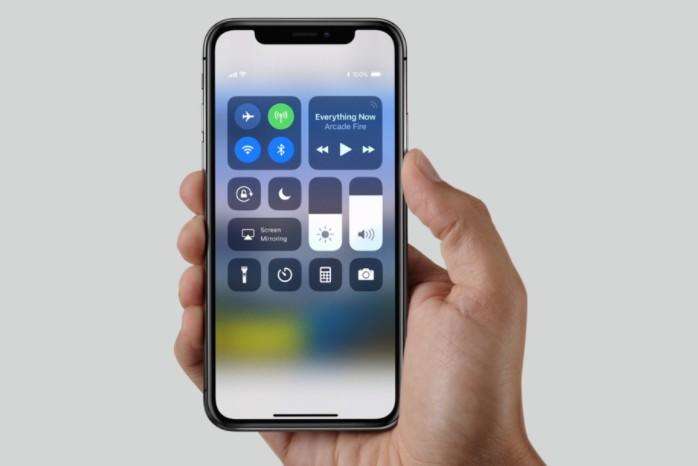


![[समस्या का हल] iPhone 6 / 6s रेड बैटरी स्क्रीन पर अटक गया](/images/iphone-fix/issue-solved-iphone-66s-stuck-on-red-battery-screen.jpg)




